Page 1
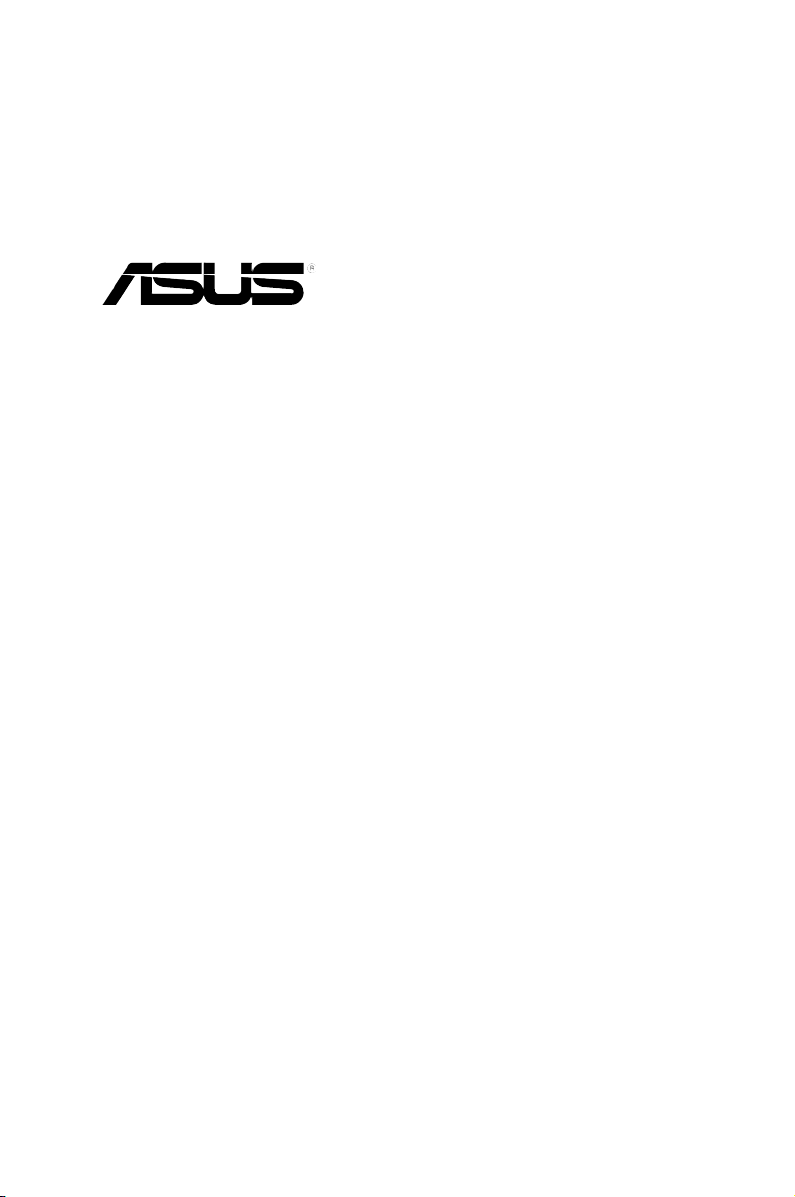
TB-тюнер
Серии My Cinema
Page 2

R3489
Проверенное издание V4
Октябрь 2007
Copyright © 2007 ASUSTeK COMPUTER INC. Все права защищены.
Никакая часть этого руководства, включая изделия и программное обеспечение, описанные в нем, не может быть
дублирована, передана, преобразована, сохранена в системе поиска или переведена на другой язык в любой форме
или любыми средствами, кроме документации, хранящейся покупателем с целью резервирования, без специального
письменного разрешения ASUSTeK COMPUTER INC. (ASUS).
Гарантия не будет иметь силы, если: (1)изделие отремонтировано, модифицировано или изменено без письменного
разрешения ASUS; или (2)серийный номер изделия неразборчив либо отсутствует.
ASUS предоставляет данное руководство "как есть" без гарантии любого типа, явно выраженной или подразумеваемой,
включая неявные гарантии или условия получения коммерческой выгоды или пригодности для конкретной цели,
но не ограничиваясь этими гарантиями и условиями. Ни при каких обстоятельствах компания ASUS, ее директора,
должностные лица, служащие или агенты не несут ответственности за любые косвенные, специальные, случайные
или являющиеся следствием чего-либо убытки (включая убытки из-за потери прибыли, потери бизнеса, потери данных,
приостановки бизнеса и т.п), даже если ASUS сообщила о возможности таких убытков, возникающих из-за любой
недоработки или ошибки в данном руководстве или продукте.
Технические характеристики и сведения, содержащиеся в данном руководстве, представлены только для информативного
использования, и могут быть изменены в любое время без уведомления, и не должны быть истолкованы как обязательства
ASUS. ASUS не берет на себя никакой ответственности или обязательств за любые ошибки или неточности в данном
руководстве, включая изделия или программное обеспечение, описанные в нем.
Продукты и названия корпораций, имеющиеся в этом руководстве могут быть зарегистрированными торговыми
марками или авторскими правами соответствующих компаний, и используются только для идентификации или
объяснения без намерений что-либо нарушить.
ii
Page 3

Содержание
Примечания ...........................................................................................................................v
Техника безопасности ........................................................................................................ vi
О руководстве ..................................................................................................................... vii
Глава 1: Информация об аппаратуре
1.1 Системные требования..................................................................................... 1-2
1.2 Формат тюнера ...................................................................................................1-2
1.3 Перед установкой ..............................................................................................1-8
1.4 Установка .............................................................................................................1-9
1.4.1 Установка ТВ-тюнера ........................................................................1-9
1.4.2 Установка USB ТВ-тюнера ..............................................................1-10
1.4.3 Установка ASUS Express Card ТВ-тюнера ....................................1-10
1.5 Подключение кабелей и устройств ..............................................................1-11
1.5.1 Квадро PCI-E ТВ-тюнер ...................................................................1-11
1.5.2 Гибридный ТВ-тюнер .......................................................................1-12
1.5.3 Аналоговый ТВ-тюнер .....................................................................1-12
1.5.4 DVBT USB ТВ-тюнер ........................................................................1-13
1.5.5 DVBT Express Card ТВ-тюнер .........................................................1-14
1.5.6 Гибридный Express Card ТВ-тюнер ................................................1-14
1.5.7 Гибридный USB ТВ-тюнер ..............................................................1-15
1.5.8 Аналоговый USB ТВ-тюнер .............................................................1-15
Глава 2: Программное обеспечение
2.1 Установка драйверов ........................................................................................2-2
2.1.1 Установка Microsoft® DirectX® .........................................................2-2
2.1.2 Установка драйверов ........................................................................2-3
2.1.3 Удаление драйверов ..........................................................................2-7
2.2 CyberLink® PowerCinema (опционально) ......................................................2-8
2.3 ASUS Splendid .....................................................................................................2-8
2.4 ASUS VideoSecurity Online ................................................................................2-9
2.5 ASUS EZVCR ......................................................................................................2-10
2.6 Установка ASUS Eee PC ................................................................................ 2-11
iii
Page 4
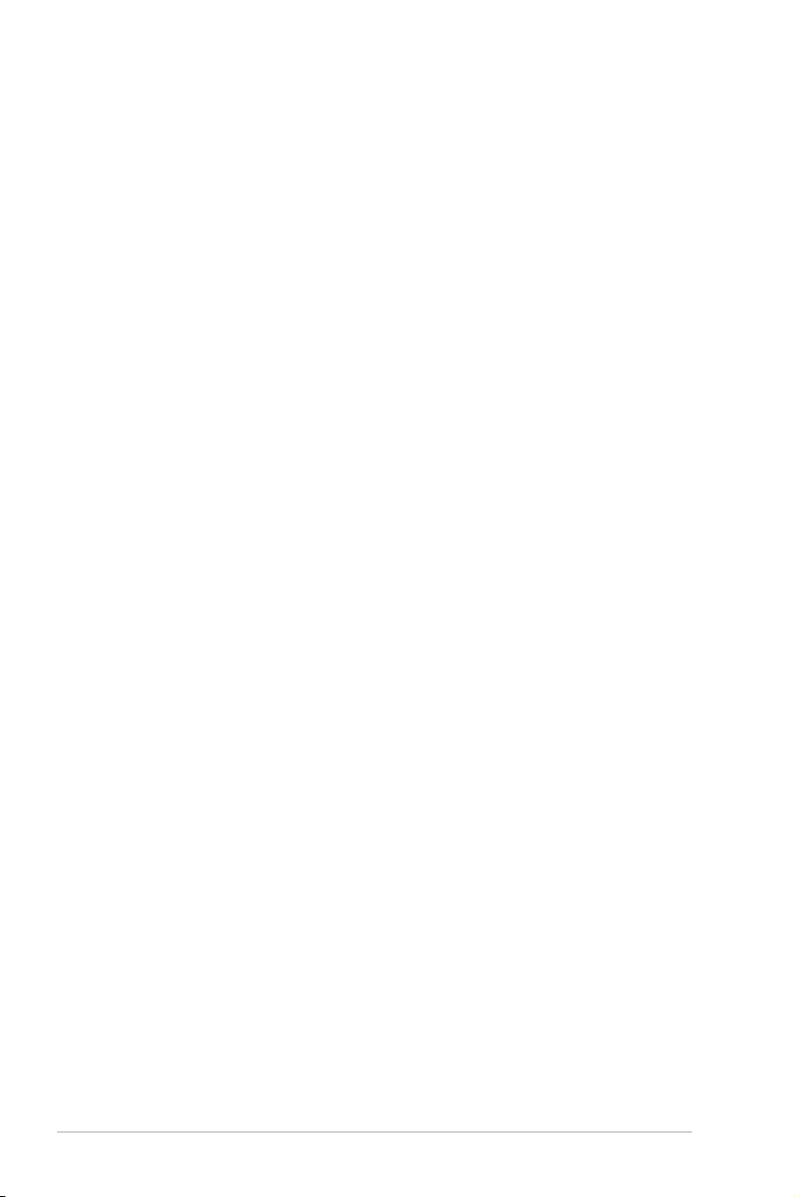
Содержание
Приложение: Справочная информация
A.1 Пульт ДУ
A.1.1 39-кнопочный пульт .......................................................................... A-2
A.1.2 21-кнопочный пульт .......................................................................... A-4
A.1.3 46-кнопочный пульт .......................................................................... A-6
A.2 Международные телесистемы и стандарты (аналоговое ТВ) ................. A-8
A.3 Международные телесистемы и стандарты (DVB-T) ............................... A-10
A.4 Международные телесистемы и стандарты (ATSC) ................................ A-11
A.5 Международные телесистемы и стандарты (DMB-TH) ............................ A-11
(опционально) ..................................................................................
A-2
iv
Page 5

Замечания
Удостоверение Федеральной комиссии по средствам связи
Данное устройство соответствует части 15 Правил FCC. Его использование
возможно при следующих двух условиях:
• Данное устройство не вызывает вредоносных воздействий.
• Данное устройство принимает любое внешнее воздействие, включая воздействия,
вызывающие нежелательные результаты.
Данное оборудование было протестировано и сочтено соответствующим ограничениям по
цифровым устройствам класса В в соответствии с частью 15 Правил FCC. Эти ограничения
рассчитаны на обеспечение защиты в разумных пределах от вредоносных воздействий при
установке в жилом помещении. Данное оборудование создает, использует и может излучать
энергию в радиодиапазоне, которая, при установке или использовании данного оборудования
не в соответствии с инструкциями производителя, может создавать помехи в радиосвязи. Тем
не менее, невозможно гарантировать отсутствие помех в каждом конкретном случае. В случае,
если данное оборудование действительно вызывает помехи в радио или телевизионном приеме,
что можно проверить, включив и выключив данное оборудование, пользователю рекомендуется
попытаться удалить помехи следующими средствами:
• Переориентировать или переместить принимающую антенну.
• Увеличить расстояние между данным прибором и приемником.
• Подключить данное оборудование к розетке другой электроцепи, нежели та, к которой
подключен приемник.
• Проконсультироваться с продавцом или квалифицированным радио/ТВ техником.
Использование экранированных кабелей для подключения монитора к видеокарте
необходимо для совместимости с нормами FCC. Изменения или модификация этого
устройства не одобренные соответствующей стороной может аннулировать права
пользователя использовать это оборудование.
Удостоверение Департамента по средствам связи Канады
Данное цифровое устройство не превышает ограничения класса В по выделению радиошума от
цифровых устройств, установленных в правилах по радиопомехам департамента по средствам
связи Канады.
Данное цифровое устройство класса В соответствует стандарту ICES-
003.
v
Page 6

Техника безопасности
Электробезопасность
•
Во избежание поражения электричеством, при перемещении системы отключите шнур
питания от электрической розетки.
•
При установке или извлечении устройств из системы, перед подключением сигнальных
кабелей проверьте, что питающие кабеля устройств отключены. Если возможно, перед
установкой устройства отключите все питающие кабели.
•
Перед подключением или отключением сигнальных кабелей от материнской платы,
убедитесь, что все питающие кабели отключены.
•
Перед использованием адаптера или удлинителя проконсультируйтесь со специалистом.
Этим устройствам требуется заземление.
•
Убедитесь, что ваш блок питания соответствует напряжению в вашей области. Если вы
не знаете напряжение в вашем доме, проконсультируйтесь с местной энергетической
компанией
•
Если розетка повреждена, не пытайтесь отремонтировать ее самостоятельно.
Обратитесь в соответствующую службу.
Безопасность операций
•
ТВ-тюнер ASUS My Cinema U-3000 нагревается при использовании. Осторожно
обращайтесь с ТВ-тюнером во избежание дискомфорта от его нагрева. Нагрев не
влияет на работу ТВ-тюнера.
•
Перед установкой материнской платы и добавлении устройств тщательно
прочитайте все руководства, идущие в комплекте.
•
Перед использованием продукта убедитесь, что все кабели правильно подключены
и питающие кабели не повреждены. Если вы обнаружили повреждения обратитесь
к вашему продавцу.
•
Во избежание коротки замыканий, храните ваши скрепки и винты подальше от
разъемов и слотов.
•
Избегайте пыли, влажности и экстремальной температуры. Не оставляйте продукт
во влажных местах.
•
Ставьте продукт на устойчивую поверхность.
•
Если у вас появились проблемы с продуктом, обратитесь в сервис-центр или к
вашему продавцу.
vi
Page 7

О руководстве
В этом руководстве представлена информация, необходимая для установки и настройки
ТВ-тюнера.
Как организовано руководство
Это руководство содержит следующие части:
• Глава 1: Информация об аппаратуре
В этой главе представлены процедуры для установки ТВ-тюнера.
• Глава 2: Программное обеспечение
В этой главе представлена информация по установке драйверов и приложений для
ТВ-тюнера.
• Приложение: Справочная информация
В этой главе представлена информация о пульте ДУ, таблице клавиш и
международных ТВ системах и стандартах.
Где найти дополнительную информацию
За дополнительной информацией о продукте обратитесь к следующим источникам.
1. Сайт ASUS
Сайт ASUS предоставляет обновленную информацию о продуктах и программном
обеспечении ASUS. Смотрите http://www.asus.com
2. Дополнительная документация
В комплект поставки может быть включена дополнительная документация, например
гарантийный талон, который может быть добавлен вашим дилером. Эти документы не
являются частью стандартного комплекта.
vii
Page 8
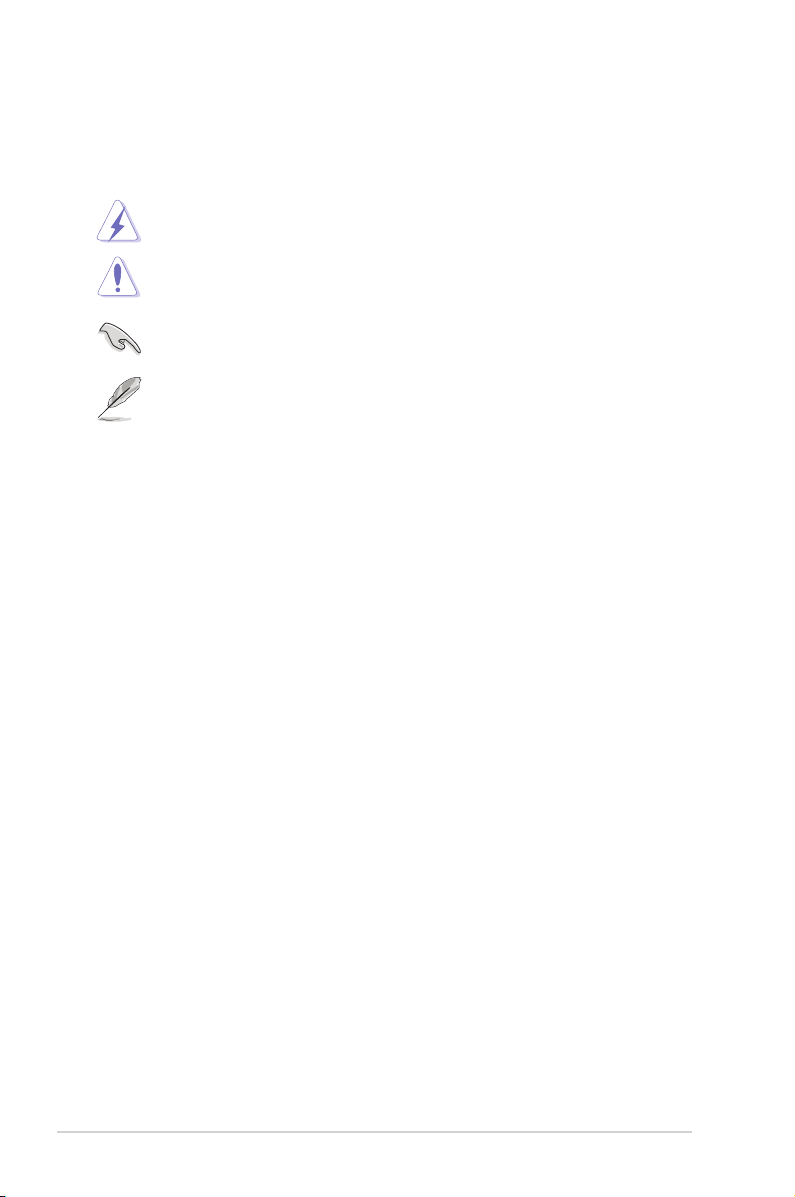
Соглашения, используемые в этом руководстве
Чтобы убедиться в правильности выполнения задач, обратите внимание на следующие
символы, используемые в руководстве.
ВНИМАНИЕ
выполнении задач.
ПРЕДУПРЕЖДЕНИЕ
компонентов при выполнении задач.
ВАЖНО
ПРИМЕЧАНИЕ
: Информация для предохранения вас от повреждений при
: Информация для предотвращения повреждений
: Информация, которой вы должны следовать при выполнении задач.
: Советы и дополнительная информация для помощи.
viii
Page 9

Глава 1
В этой главе описаны процедуры, которые
необходимо выполнить при установке ТВтюнера .
ASUS ТВ-тюнер
Информация об аппаратуре
Page 10

R
RF/FM-IN
CATV-IN
IR
VIDEO-IN
DVB-S2
1.1 Системные требования
Перед установкой ASUS ТВ-тюнера, убедитесь, что ваш компьютер соответствует
следующим требованиям:
•
Пункт Описание
Слот Для PCI ТВ-Тюнера : Один свободный PCI слот
Процессор Для ноутбука: Intel® Pentium® M 1.3ГГц или лучше
Память Для XP/MCE: 512Мб или больше
Видеокарта Видеокарта с 32 Мб видеопамяти
Оптический
привод
Место на
жестком
диске
Звук Microsoft® DirectX-совместимое аудиоустройство
Операционная
система
Программное
обеспечение
Для PCI-E ТВ-тюнера: Один свободный PCI Express слот
Для USB ТВ-тюнера: Один свободный USB 2.0 порт
Для express card ТВ-тюнера: Один свободный Express Card слот
Для ПК: Intel® Pentium® 4 2.6 ГГц или эквивалентный
Для Vista Basic/Vista Premium: 1Гб или больше
CD-ROM для установки драйверов
Минимум 1 Гб свободного дискового пространства
Для XP/MCE: 1Гб или больше
Для Vista Basic/Vista Premium: 15Гб или больше
Microsoft® Windows® Vista Premium/Vista Basic/XP/MCE 2005
Microsoft® DirectX 9.0 или старше Microsoft® Windows® Media Player 9 или старше
1.2 Формат тюнера
1-2
Рисунки только для ознакомления. Вид устройства может измениться.
Quadri PCI-E ТВ-тюнер
FM радио/
DVBT ТВ порт
Аналоговый ТВ порт
DVB-S2 ТВ порт
Аудио-видео порт
Порт ИК приемника
Глава 1: Информация об аппаратуре
Page 11

R
RF/FM-IN
CATV-IN
IR
VIDEO-IN
R
FM порт
R
Аналоговый TВ порт
ATSC/Clear QAM ТВ порт
S video порт
Аудио порт
ATSC/Clear QAM порт
Аналоговый ТВ/FM порт
Аудиопорт
Видеопорт
(Гибридные) PCI-E / PCI ТВ карты
DVBT ТВ порт
Аналоговый ТВ порт
Порт ИК приемника
Аудио-видео порт
ASUS ТВ-тюнер
FM радио/
1-3
Page 12

R
FM-IN
RF/
CATV-IN
IR
VIDEO-IN
R
FM-IN
RF-IN
VIDEO-IN
IR
R
CATV-IN
DVBT/аналоговый
ТВ порт
FM радио
DVBT /CATV порт
Порт ИК приемника
Аудио-видео порт
FM радио порт
(Аналоговые) PCI-E / PCI TВ карты
1-4
Аналоговый ТВ порт
Порт ИК приемника
Аудио-видео порт
Глава 1: Информация об аппаратуре
Page 13

R
RF-IN
Аналоговый ТВ порт
R
RF-IN
IR
Аналоговый ТВ порт
Порт ИК приемника
ASUS ТВ-тюнер
1-5
Page 14

(Цифровой) USB ТВ-тюнер
Внутренняя антенна
Цифровой ТВ-порт
(для внешней антенны)
USB порт
Индикаторы
ИК приемник
Внутренняя антенна обеспечивает мобильность и прием цифрового телевидения в случае,
когда внешняя антенна не доступна.
(Цифровой) USB ТВ тюнер
DVBT ТВ порт
Информация о индикаторах на странице 1-7.
1-6
Глава 1: Информация об аппаратуре
Page 15

(Гибридный) USB ТВ тюнер
Внутренняя антенна
Цифровой/аналоговый
ТВ-порт
USB порт
Индикаторы
ИК приемник
(Аналоговый) USB ТВ тюнер
Аналоговый ТВ-порт
ASUS ТВ-тюнер
1-7
Page 16

(DVBT) Express card ТВ-тюнер
Индикатор
Цифровой ТВ порт
Гибридный Express card ТВ-тюнер
Видеовход
вход RF
FM
1-8
Информация о индикаторах на странице 1-8.
Глава 1: Информация об аппаратуре
Page 17

Информация о индикаторах
Для моделей с двумя (2) индикаторами
Цвет Описание
Индикатор 1(зеленый) Хороший сигнал
Индикатор 2(оранжевый) Плохой сигнал
Для моделей с одним (1) индикатором
Цвет Описание
Горит Хороший сигнал
Не горит Плохой сигнал
1.3 Перед установкой
Перед установкой тюнера соблюдайте меры предосторожности.
• Во избежание поражения электричеством отключите шнур питания из розетки.
• Во избежание повреждения компонентов от статического электричества,
используйте заземляющий браслет.
• Держите компоненты за край.
• Пока компоненты не готовы к установке, храните их в статической упаковке.
То же относится к снимаемым компонентам, помещайте их на заземленный
антистатический коврик.
• Перед установкой или снятием компонентов, проверьте, что блок питания ATX
выключен или шнур питания отключен от розетки. В противном случае возможны
серьезные повреждения материнской платы и других компонентов,
ASUS ТВ-тюнер
1-9
Page 18

1.4 Установка
•
Вы можете установить ASUS ТВ-тюнер только на материнскую плату с соответствующим
слотом. Используйте иллюстрации этого раздела. Ваш корпус и расположение
компонентов может отличаться от показанного.
1.4.1 Установка ТВ-тюнера
Для установки ТВ-тюнера выполните следующее:
1. Отключите шнур питания.
2. Снимите кожух. Подробные инструкции смотрите в документации на корпус.
3. Найдите слот расширения шины PCI. Убедитесь, что он доступен.
4. Снимите пластину, блокирующую карту
расширения.
5. Удалите металлическую пластину
напротив слота.
6. Совместите карту с разъемом и
надавите, пока карта не встанет на
место.
5
Metal covers
7. Установите пластину карты расширения
на место для закрепления карты в
корпусе.
1-10
PCI card
6
7
Глава 1: Информация об аппаратуре
Page 19

1.4.2 Установка ASUS USB ТВ-тюнера
Для установки USB ТВ-тюнера выполните следующее:
1. Поместите тюнер на ровную поверхность, поблизости от вашего компьютера.
2. Подключите USB шнур к порту USB 2.0 вашего компьютера.
ПК
2
2
1.4.3 Установка ASUS Express Card ТВ-тюнера
Для установки Express Card ТВ-тюнера выполните следующее:
1. Поместите ваш ноутбук или ПК на ровную устойчивую поверхность.
2. Найдите слот Express Card.
3. Установите ТВ-тюнер в слот Express Card вашего компьютера.
Ноутбук
ASUS ТВ-тюнер
1-11
Page 20

1.5 Подключение кабелей и устройств
Audio-in (L) port
or
IR receiver
RF/FM-IN
CATV-IN
IR
VIDEO-IN
DVB-S2
DVB-S2 TV antenna
Digital TV antenna
FM Radio
Audio-in (R) port
Video-in
(Composite) port
Video-in
(S-VHS) port
Antenna
CATV
Имеются различные типы ТВ-кабелей (кабельное телевидение) и антенных разъемов.
Проконсультируйтесь с вашим дилером о типе адаптера, переходника, объединителя,
который может потребоваться при подключении устройств к ТВ-тюнеру.
ТВ-тюнер может принимать до 100 каналов. Если у вас нет кабельного телевидения, вы
можете подключить к ТВ-тюнеру внешнюю или комнатную антенну, для приема метровых
и/или дециметровых каналов.
1.5.1 Квадро PCI-E ТВ-тюнер
1-12
Глава 1: Информация об аппаратуре
Page 21

ATSC
CATV/FM
Audio
Video
ATSC/QAM
Antenna/FM
CATV
Audio-in (L) port
Audio-in (R) port
Video-in
(Composite) port
Video-in
(S-VHS) port
ATSC/QAM
S video-IN
CATV
FM
AUDIO-IN
AUDIO-IN
Audio-in (L) port
Audio-in (R) port
Video-in
(Composite) port
Video-in
(S-VHS) port
Antenna/FM
CATV
ATSC/QAM
ASUS ТВ-тюнер
1-13
Page 22

1.5.2 (Гибридные) TВ карты
or
RF/FM-IN
CATV-IN
IR
VIDEO-IN
Audio-in (L) port
IR receiver
Digital TV antenna
FM Radio
Audio-in (R) port
Video-in
(Composite) port
Video-in
(S-VHS) port
Antenna
CATV
FM-IN
CATV-IN
IR
VIDEO-IN
Audio-in (L) port
IR receiver
FM Radio
Audio-in (R) port
Video-in
(Composite) port
Video-in
(S-VHS) port
DVBT
CATV
1-14
К гибридному ТВ-тюнеру вы можете подключить все устройства как показано на иллюстрации
выше. К аналоговому ТВ-тюнеру вы не можете подключить антенну для цифрового
телевидения.
Глава 1: Информация об аппаратуре
Page 23

1.5.3 (Аналоговый) ТВ тюнер
FM-IN
CATV-IN
IR
VIDEO-IN
Audio-in (L) port
IR receiver
FM Radio
Audio-in (R) port
Video-in
(Composite) port
Video-in
(S-VHS) port
Antenna
CATV
CATV-IN
IR
IR receiver
Antenna
CATV
ASUS ТВ-тюнер
1-15
Page 24

1.5.4 (Цифровой) USB ТВ-тюнер
Digital TV antenna
Internal digital antenna
Digital ТВ box
USB A
series plug
•
ТВ-тюнер ASUS My Cinema U9000 имеет внутреннюю антенну. Вы можете
USB B series plug
External digital
antenna
использовать ее или можете подключить внешнюю антенну через адаптер MCX-IEC.
•
Внутренняя антенна предоставляет возможность приема цифрового сигнала при
отсутствии внешней антенны.
(Цифровой) USB TВ тюнер
1-16
Глава 1: Информация об аппаратуре
Page 25

1.5.5 (DVBT) Express Card ТВ-тюнер
Digital TV antenna
1.5.6 (Гибридный) Express Card ТВ-тюнер
Для ATSC гибридного Express Card ТВ-тюнера компоненты могут отличаться.
ASUS ТВ-тюнер
1-17
Page 26

1.5.7 (Гибридный) USB ТВ тюнер
CATV
Antenna
Внутренняя FM антенна
Гибридный
USB ТВ тюнер
Разъем USB A
Разъем USB B
1.5.8 (Аналоговый) USB ТВ тюнер
Внешняя
цифровая
антенна
Вход
кабельного ТВ
1-18
Глава 1: Информация об аппаратуре
Page 27

ASUS ТВ-тюнер
1-19
Page 28

Глава 2
В этой части предоставлена информация
по установке драйверов и приложений для
ТВ-тюнера ASUS.
ASUS ТВ-тюнер
Программное обеспечение
Page 29

2.1 Установкадрайверов
Для использования ТВ-тюнера ASUS вам необходимо установить драйвера. При установке
драйверов обратитесь к этому разделу.
•
Убедитесь, что у вас установлена Windows® XP.
• Скриншоты, показанные здесь могут не совпадать с содержимым вашего экрана.
Содержимое компакт-диска может измениться в любое время без уведомления.
2.1.1 УстановкаMicrosoft®DirectX
®
Microsoft® Direct® X предоставляет аппаратную поддержку для графики в Windows® 98,
Windows® 2000 и Windows® XP.
•
Перед установкой драйвера ТВ-тюнера, убедитесь, что вы установили Microsoft®
DirectX®.
• Для программной MPEG поддержки в Windows® 98, вы сначала должны установить
Microsoft® Direct® X, затем установить MPEG-совместимый видеопроигрыватель
1. Вставьте установочный CD в оптичекий
привод войдите в папку My Computer
и дважды щелкните на CD приводе
для открытия экрана автозапуска. Вы
также может запустить Setup32.exe в
директории \AutoRun на CD.
2. Про читай те лицен з и ю M i crosof t®.
Выберите Iaccepttheagreement, затем
нажмите Next.
3. Появится окно установки DirectX(R).
Для начала установки нажмите Next.
4. Программа установки установит
DirectX® 9.0 на вашу систему.
2-2
Глава 2: Программное обеспечение
Page 30

5. Это сообщение появится при
завершении установки. Нажмите OK
для завершения установки.
2.1.2 Установкадрайвера
Использованиепрограммыбыстройустановки(WindowsXP/VistaBasic)
дляТВ-тюнераASUS
1. Включите ваш компьютер.
2. Windows® автоматически обнаружит
ТВ-тюнер ASUS и покажет следующее
окно. Нажмите Cancel.
3. Вставьте CD в оптический привод.
Появится экран установки драйверов и
утилит.
Выберите Windows®XP.
Нажмите InstallDrivers.
ASUS ТВ-тюнер
2-3
Page 31

4. Полоска показывает состояние
установки.
5. После установки в вашу систему всех
необходимых файлов, нажмите Finish
для завершения процесса установки.
Использованиепрограммыбыстройустановки(Windows®MediaCenterEdition
[MCE]2005/VistaPremium)дляТВ-тюнераASUS
1. Включите ваш компьютер.
2. Windows® автоматически обнаружит
ТВ-тюнер ASUS и покажет следующее
окно. Нажмите Cancel.
2-4
Глава 2: Программное обеспечение
Page 32

3. Вставьте CD в оптиче ски й при вод .
Появится экран Drivers & Utilities .
Выберите Windows®XP/VistaBasic.
Нажмите Install Drivers.
4. Полоска показывает состояние установки.
5. После установки в вашу систему всех
необходимых файлов, нажмите Finish
для завершения процесса установки.
ASUS ТВ-тюнер
2-5
Page 33

6. На экране драйвера и утилиты MCE
нажмите InstallMCEplug-in.
Следующий шаг только для внешнего тюнера с внутренней антенной.
7. Перейдите MCE>MorePrograms>ASUS
TV Setting . Выберите используе мую
антенну.
Нажмите Apply.
•
Вы можете использовать это при подключении внешней антенны через MCX-IEC
переходник. По умолчанию стоит внутренняя антенна, вы можете использовать
внешнюю антенну для улучшения качества сигнала.
2-6
Глава 2: Программное обеспечение
Page 34

2.1.3 Удалениедрайверов
Если вы хотите удалить драйвера или они вам больше не нужны, руководствуйтесь следующими
инструкциями для удаления драйверов и освобождения места на диске.
1. Нажмите Start > Control Panel.
2. Дважды щелкните на иконке Add or
Remove Programs.
3. Выберите драйвера ТВ-тюнера ASUS из
списка.
4. Нажмите Change/Remove.
5. Появится диалоговое окно. Для удаления
всех компонентов ТВ-тюнера нажмите
OK ; иначе нажмите Cancel.
6. Закройте другие приложения перед
перезагрузкой компьютера.
Нажмите Finish.
ASUS ТВ-тюнер
2-7
Page 35

2.2 CyberLink®PowerCinema(поставляетсяопционально)
ЕсливыработаетеподWindowsMCE/VistaPremium,вынеможетесмотреть
передачиодновременноиспользуяCyberLink®PowerCinemaиприложениеMCE.
Это приложение позволяет вам смотреть телепередачи и DVD, слушать FM-радио и музыкальные
компакт-диски или смотреть фотографии, сохраненные в вашем компьютере. Для управления
используйте мышь или пульт ДУ. Подробное описание пульта ДУ смотрите в приложении.
Дополнительную информацию по этому приложению вы можете найти в руководстве
Cyberlink® PowerCinema 5 User’s Guide на компакт-диске
2.3 ТехнологияASUSSplendid
Технология ASUS Splendid переводит компьютерную графику на следующий уровень,
автоматически улучшая качество изображения, глубину, интенсивность цвета и детали
изображения для лучшего результата. С помощью ASUS
Splendid просмотр фильмов и телепрограмм на компьютере
будет воистину великолепным.
Те хно лог ия ASU S Sple ndi d дела ет цвета живыми и
яркими даже в темных сценах. Имеется четыре профиля
предназначенных для различных условий. Выберите профиль,
который лучше соответствует вашим условиям: Enriched (стандартный), Vivid Color (улучшенный
цвет), Theater (кинематографические эффекты) и Crystal Clear (улучшенный контраст).
2-8
Глава 2: Программное обеспечение
Page 36

2.4 ASUSVideoSecurityOnline
VideoSecurity Online - мощное программное обеспечение для слежения и обнаружения
движения. С помощью камеры, например CCD, V8, digital Hi-8 и других, вы можете
использовать VideoSecurity Online для:
•
обнаружения злоумышленников
•
слежения
•
обнаружение изменений в определенном месте
•
знать заранее ваших посетителей
В момент обнаружения изменений, это может быть ошибкой или нет, VideoSecurity Online
сделает следующее:
•
При обнаружении изменений VideoSecurity Online также позволяет пользователю выбрать
один из четырех вариантов действий.
сохранит дату/время изменения в файле базы данных. (watchdog.mdb)
•
сделает снимок изменений и запишет в файл со ссылкой на изображение с
нормальной ситуацией. Для обработки изображений вы можете использовать любое
программное обеспечение.
Файл базы данных хранится в папке программы.
ASUS ТВ-тюнер
2-9
Page 37

2.5 ASUSEZVCR
ASUS EZVCR - программа, которая позволяет вам смотреть и записывать телепередачи на
вашем ПК или ноутбуке. ASUS EZVCR также позволяет вам слушать радио, если система
поддерживает эту функцию.
Для дополнительной информации смотрите файл помощи EZVCR.
На изображении ниже показано главное окно ASUS EZVCR.
Просмотр
канала
Поиск каналов
FM радио
Настройка
Параметры
изображения
Параметры
аудио
Снимок
Видеоклипы
Канал
предыдущий/
следующий
Системныетребования
• Microsoft® Windows® XP с SP2 и Microsoft® DirectX 9.
• ASUS DVD 6.0
• ASUS ТВ-тюнер
• Звуковая карта
• Процессор: Intel® Pentium 4 2ГГц, AMD K7-2000+,
Intel® Centrino 1ГГц
• Оперативная память: минимум 256 Mб
• Видеокарта: минимум 64 Mб
• Пространство на жестком диске: 500 Mб свободного места
Назад Воспроизв. Пауза Стоп Запись Громкость
больше/меньше
Программное обеспечение
Аппаратура
2-10
Глава 2: Программное обеспечение
Page 38

2.6 УстановкаASUSEeePC
Для ASUS Eee PC с ОС Linux OS выполните следующие инструкции:
1 Скопируйте файл в домашнюю директорию
2 Нажмите Ctrl-Alt + T
3 В консоли введите “sudosu” для получения привилегий root
4 Введите “tarxvfzdvbt-4eeepc.tar.gz”
5 Введитеinstall-xxxx для установки драйвера и AP
6 Перезагрузитесь для применения параметров
Для ASUS Eee PC с ОС Microsoft® Windows® для установки драйверов и приложений
обратитесь к разделу 2.1
После установки вы можете запустить AP иконкой с рабочего стола.
Использование ТВ программы в EeePC
1. При запуске в первый раз нажмите F1 для выбора страны.
2. После выбора страны нажмите F1 и выберите сканирование каналов
3. После сканирования каналов закройте ТВ программу для сохранения каналов
4. Запустите снова и наслаждайтесь.
ASUS ТВ-тюнер
Примечание: Вышеследующие инструкции основаны на ASUS U3100 и могут отличаться
при использовании других продуктов ASUS. Загрузить новые драйверы вы можете на
www.asus.com.
2-11
Page 39

2-12
Глава 2: Программное обеспечение
Page 40

Приложение
В этой главе представлена информация
о пульте ДУ, таблица клавиш и
международные ТВ системы и стандарты.
ASUS ТВ-тюнер
Справочная информация
Page 41

A.1 Пульт ДУ
(Опционально)
Этот пульт предназначен только для программы CyberLink® PowerCinema. Используйте пульт
для просмотра телепрограмм с помощью CyberLink® PowerCinema.
Спецификацияпульта
Дальность 5метров(макс)
Источникпитания 3V(2x“AAA”батарейки)
Приемник инфракрасный
A.1.1 39-кнопочныйпульт
Запись
Предыдущая дорожка
Перемотка назад
Кнопки навигации
Регулировка громкости
Полный экран
Кнопки режима
Закрыть
Стоп
Следующая дорожка
Перемотка вперед
Воспроиз- ведение/Пауза
Ввод/OK
Переключение каналов
Назад
Цифровые клавиши
Назад
Возврат в главное меню
Отключить звук
A-2
Приложение: Справочная информация
Page 42

Таблицаклавиш
Кнопка Режим
TV FM DVD VIDEO PHOTO MUSIC
Режим TV – – – – –
– Режим радио – – – –
– – Режим DVD – – –
– – – Режим видео – –
– – – – Режим фото –
– – – – – Режим музыки
Возврат в
главное меню
Отключить
звук
Полный экран Полный экран Полный экран Полный экран Полный экран Полный экран
Возврат в
главное меню
– – DVD меню – – –
Отключить
звук
Возврат в
главное меню
Отключить
звук
Возврат в
главное меню
Отключить
звук
Возврат в
главное меню
Отключить
звук
Возврат в
главное меню
Отключить
звук
Возврат на
предыдущий
канал
Возврат на
предыдущую
страницу
Переключение
каналов
Регулировка
громкости
0 ~9 0 ~9 0 ~9 – – –
~
Ввод Ввод Ввод Ввод Ввод Ввод
Вверх Вверх Вверх Вверх Вверх Вверх
Вниз Вниз Вниз Вниз Вниз Вниз
Влево Влево Влево Влево Влево Влево
Вправо Вправо Вправо Вправо Вправо Вправо
Запись Запись Запись Запись Запись Запись
– – – – –
Возврат на
предыдущую
страницу
Поиск вперед/
назад
Регулировка
громкости
(Продолжение на следующей странице)
Возврат на
предыдущую
страницу
Следующая/
предыдущая
часть
Регулировка
громкости
Возврат на
предыдущую
страницу
Регулировка
громкости
Возврат на
предыдущую
страницу
– – –
Регулировка
громкости
Возврат на
предыдущую
страницу
Регулировка
громкости
ASUS ТВ-тюнер
A-3
Page 43

Кнопка Режим
TV FM DVD VIDEO PHOTO MUSIC
Закрыть
приложение
Стоп Стоп Стоп Стоп Стоп Стоп
Закрыть
приложение
Закрыть
приложение
Закрыть
приложение
Закрыть
приложение
Закрыть
приложение
Предыдущая
часть
Следующая
часть
Перемотка
вперед
Перемотка
назад
Воспроизведение /пауза
Предыдущая
часть
Следующая
часть
Перемотка
вперед
Перемотка
назад
Воспроизведение /пауза
A.1.2 21-кнопочныйпульт
Стоп
TV
Перемотка назад
Домой
Влево
Регулировка громкости
Предыдущая
часть
Следующая
часть
Перемотка
вперед
Перемотка
назад
Воспроизведение /пауза
Вид
Предыдущая
часть
Следующая
часть
Перемотка
вперед
Перемотка
назад
Воспроизведение /пауза
Предыдущая
часть
Следующая
часть
Перемотка
вперед
Перемотка
назад
Воспроизведение /пауза
Закрыть
Перемотка вперед
Вверх
Назад
Вправо
Вниз
Переключение каналов
Предыдущая
часть
Следующая
часть
Перемотка
вперед
Перемотка
назад
Воспроизведение /пауза
A-4
Отключить звук
Запись
Возврат
Приложение: Справочная информация
Page 44

Таблицакнопок
Кнопка Режим
TV FM DVD VIDEO PHOTO MUSIC
Режим ТВ – – – – –
Стоп Стоп Стоп Стоп Стоп Стоп
Закрыть Закрыть Закрыть Закрыть Закрыть Закрыть
Перемотка
назад
Воспроизвед./
Пауза
Перемотка
вперед
Возврат в
главное меню
Назад Назад Назад Назад Назад Назад
Переключение
каналов
Регулировка
громкости
Ввод Ввод Ввод Ввод Ввод Ввод
Вверх Вверх Вверх Вверх Вверх Вверх
Вниз Вниз Вниз Вниз Вниз Вниз
Влево Влево Влево Влево Влево Влево
Вправо Вправо Вправо Вправо Вправо Вправо
Запись Запись Запись Запись Запись Запись
Перемотка
назад
Воспроизвед./
Пауза
Перемотка
вперед
Возврат в
главное меню
Поиск вперед/
назад
Регулировка
громкости
Перемотка
назад
Воспроизвед./
Пауза
Перемотка
вперед
Возврат в
главное меню
Следующая/
предыдущая
часть
Регулировка
громкости
Перемотка
назад
Воспроизвед./
Пауза
Перемотка
вперед
Возврат в
главное меню
Регулировка
громкости
Перемотка
назад
Воспроизвед./
Пауза
Перемотка
вперед
Возврат в
главное меню
– – –
Регулировка
громкости
Перемотка
назад
Воспроизвед./
Пауза
Перемотка
вперед
Возврат в
главное меню
Регулировка
громкости
Отключить
звук
Возврат на
предыдущий
канал
ASUS ТВ-тюнер
Отключить
звук
Отключить
звук
– – – – –
Отключить
звук
Отключить
звук
Отключить
звук
A-5
Page 45

A.1.3 46-кнопочныйпульт
Вид
Пауза
Запись
Питание
Остановить
Перемотка назад
Пред. дорожка
Назад
Курсор влево
OK
Громкость +
Громкость -
Запись TV
Программа
*
Очистить Ввод
Телетекст
Перемотка вперед
Воспроизведение
След. дорожка
Информация
Курсор вверх
Курсор вправо
Курсор вниз
Канал +
Откючить звук
Канал -
Live TV
DVD Меню
Цифровые и алфавитные
клавиши
#
A-6
Приложение: Справочная информация
Page 46

Keytable
Кнопка Режим
TV FM DVD VIDEO PHOTO MUSIC
Питание Питание Питание Питание Питание Питание
Пауза Пауза Пауза Пауза Пауза Пауза
Остановить Остановить Остановить Остановить Остановить Остановить
Запись Запись Запись Запись Запись Запись
Перемотка
назад
Воспроизведение
Перемотка
вперед
Пред. дорожка Пред. дорожка Пред. дорожка Пред. дорожка Пред. дорожка Пред. дорожка
След. дорожка След. дорожка След. дорожка След. дорожка След. дорожка След. дорожка
Информация – – – – –
Назад Назад Назад Назад Назад Назад
OK OK OK OK OK OK
Вверх Вверх Вверх Вверх Вверх Вверх
Вправо Вправо Вправо Вправо Вправо Вправо
Влево Влево Влево Влево Влево Влево
Вниз Вниз Вниз Вниз Вниз Вниз
Канал вперед/
назад
Громкость
больше/меньше
Откл. звук Откл. звук Откл. звук Откл. звук Откл. звук Откл. звук
Запись TВ – – – – –
Программа Программа Программа Программа Программа Программа
TВ режим – – – – –
Назад в DVD
меню
0~9 0~9 0~9 – – –
~
Очистить Очистить – – – –
Телетекст – – – – –
Ввод Ввод Ввод Ввод Ввод Ввод
Перемотка
назад
Воспроизведение
Перемотка
вперед
Поиск
Перемотка
вперед/назад
Громкость
больше/
меньше
Назад в DVD
меню
Перемотка
назад
Воспроизведение
Перемотка
вперед
Предыдущая/
cледующая
часть
Громкость
больше/
меньше
Назад в DVD
меню
Перемотка
назад
Воспроизведение
Перемотка
вперед
Громкость
больше/
меньше
Назад в DVD
меню
Перемотка
назад
Воспроизведение
Перемотка
вперед
– – –
Громкость
больше/
меньше
Назад в DVD
меню
Перемотка
назад
Воспроизведение
Перемотка
вперед
Громкость
больше/
меньше
Назад в DVD
меню
ASUS ТВ-тюнер
A-7
Page 47

A.2 Международные телесистемы и стандарты
(аналоговое телевидение)
• ТВ системы и стандарты могут измениться в любое время без уведомления. Этот
список предоставлен только для справки.
• Убедитесь, что ваш ТВ-тюнер соответствует стандарту, принятому в вашей стране.
Место ТВ Цвет Стерео Дополнительно
Албания PAL B/G
Аргентина PAL-N
Австралия PAL PAL B/G FM-FM Телетекст
Австрия PAL B/G FM-FM Телетекст
Азорский о-в(Португалия) PAL B
Багамы NTSC M
Бахрейм PAL B
Барбарос NTSC N
Бельгия PAL B/G Nicam Телетекст
Бермуда NTSC M
Бразилия PAL-M MTS
Болгария SECAM D
Канада NTSC M MTS CC
Канарские о-ва PAL B
Китай PAL D
Колумбия NTSC N
Кипр PAL B
Чешская республика SECAM/PAL D/K
Дания PAL B Nicam Телетекст
Египет SECAM B
Французские о-ва(DK) PAL B
Финляндия PAL B/G Nicam Телетекст
Франция SECAM E/L
Гамбия PAL I
Германия PAL B/G FM-FM Телетекст
Германия
Гибралтар PAL B
Греция SECAM B/H
Гонконг PAL I Nicam
Венгрия PAL B/G Nicam
Исландия PAL B
Индия PAL B
Индонезия PAL B
Иран SECAM H
Ирландия PAL I Nicam Телетекст
(бывш. Восточная)
SECAM/PAL B/G
A-8
(Продолжение на следующей странице)
Приложение: Справочная информация
Page 48

Место ТВ Стерео Дополнительно
AREA TV STEREO SUBTITLE
Израиль PAL B/G Nicam Телетекст
Италия PAL B/G FM/FM Телетекст
Ямайка SECAM M
Япония NTSC J
Иордания PAL B
Кения PAL B
Корея NTSC M
Люксенбург PAL B/G Телетекст
Мадера PAL B
Мадагасткар SECAM B
Малазия PAL B
Мальта PAL B/G
Маврикий SECAM B
Мексика NTSC M MTS CC
Монако SECAM/PAL L/G
Марокко SECAM B
Нидерланды PAL B/G FM-FM Телетекст
Новая Зеландия PAL B/G Nicam Телетекст
Северная Корея SECAM/PAL D, D/K
Норвегия PAL B/G Nicam
Пакистан PAL B
Парагвай PAL N
Перу NTSC M
Филиппины NTSC M
Польша PAL D/K Телетекст
Португалия PAL B/G Nicam Телетекст
Румыния PAL G
Россия SECAM D/K
Саудовская Аравия SECAM B
Сейшельские о-ва PAL I
Сингапур PAL B
Южная Африка PAL I
South Korea NTSC N
Испания PAL B/G Nicam
Шри-ланка PAL B/G
Швеция PAL B/G Nicam Телетекст
Швейцария PAL B/G FM-FM Телетекст
Таити SECAM KI
Тайвань NTSC M
Тайланд PAL B
Тринидад NTSC M
Тунис SECAM B
Турция PAL B Телетекст
Украина SECAM D/K
Арабские Эмираты PAL B/G
США NTSC M
Великобритания PAL I
Вьетнам NTSC/SECAM M/D
Югославия PAL B/G
Замбия PAL B/G
Зимбабве PAL B/G
ASUS ТВ-тюнер
A-9
Page 49

A.3 Международные телесистемы и стандарты
(DVB-T)
Тип Место ЧастотаДополнительно
Тип Местоположение BW BAND
DVB-T+PAL Австралия 7 MГц V/UHF
DVB-T+PAL Австрия 8 MГц UHF
DVB-T+PAL Бельгия 8 MГц UHF
DVB-T+PAL Дания 8 MГц UHF
DVB-T+PAL Эстония 8 MГц UHF
DVB-T+PAL Французские о-ва 8MГц UHF
DVB-T+PAL Финляндия 8 MГц UHF
DVB-T+PAL Франция – –
DVB-T+PAL Германия 7/8 MГц V/UHF
DVB-T+PAL Венгрия 8 MГц UHF
DVB-T+PAL Италия 7/8 MГц V/UHF
DVB-T+PAL Индия – –
DVB-T+PAL Исландия 8 MГц UHF
DVB-T+PAL Латвия 8 MГц UHF
DVB-T+PAL Литва – –
DVB-T+PAL Люксенбург – –
DVB-T+PAL Нидерланды 8 MГц UHF
DVB-T+PAL Норвегия 8 MГц UHF
DVB-T+PAL Польша 8 MГц UHF
DVB-T+PAL Португалия 8 MГц UHF
DVB-T+PAL Сингапур 8 MГц UHF
DVB-T+PAL Словакия – –
DVB-T+PAL Словения 7/8 MГц V/UHF
DVB-T+PAL Ю-Африка 8 MГц UHF
DVB-T+PAL Испания 8 MГц UHF
DVB-T+PAL Швеция 8 MГц UHF
DVB-T+PAL Швейцария 8 MГц UHF
DVB-T+PAL Великобритания 8 MГц UHF
DVB-T+NTSC Тайвань 6 MГц UHF
A-10
Приложение: Справочная информация
Page 50

A.4 Международные телесистемы и стандарты
(ATSC)
Тип Место Частота Диапазон
ATSC США 6 MГц V/UHF
ATSC Канада 6 MГц V/UHF
A.5 Международные телесистемы и стандарты
(DMB-TH)
Тип Место Частота Диапазон
DMB-TH Китай 8 MГц V/UHF
DMB-TH Гонконг 8 MГц V/UHF
ASUS ТВ-тюнер
A-11
